电脑的声音图标不见了?别急,三步帮你找回!
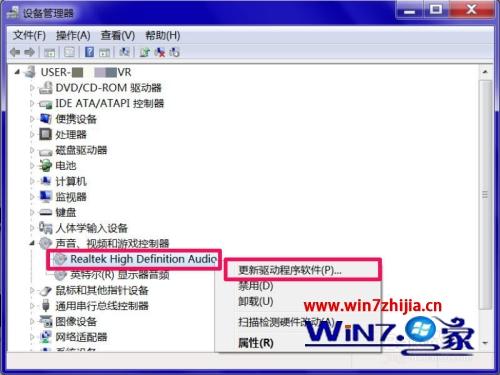
你是否遇到过这样的情况:明明正在听音乐或者看电影,突然之间,屏幕右下角的声音图标神秘消失了?无论你怎么点击、怎么查找,它就是不见踪影。更糟糕的是,电脑的声音也随之消失,仿佛整个世界都陷入了寂静。别担心,今天就让我们来探讨一下,电脑声音图标不见的原因,以及如何快速找回它。
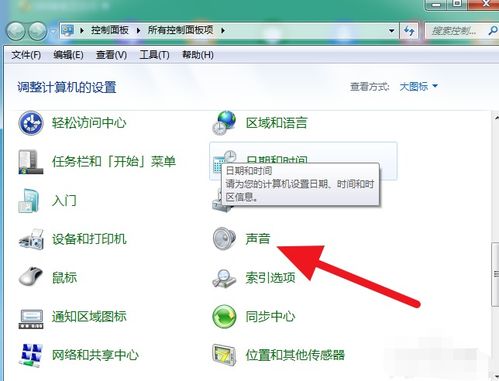
一、找出声音图标消失的原因
首先,我们需要明确,声音图标的消失可能有多种原因。最常见的几种包括声卡驱动问题、音量最小化或图标隐藏、声卡程序损坏以及操作系统设置问题。
1. 声卡驱动问题
声卡驱动是电脑能够正常发声的关键。如果声卡驱动出现问题,那么声音图标就有可能消失。我们可以通过打开“设备管理器”来检查声卡驱动是否正常。如果发现有黄色的感叹号或问号,那就说明驱动有问题,需要及时更新或重新安装。
2. 音量最小化或图标隐藏
有时候,我们可能不小心将音量图标最小化了,或者在系统设置中将其隐藏了。这种情况下,我们只需要通过任务栏的属性设置,将音量图标重新显示出来即可。
3. 声卡程序损坏
声卡程序在某些情况下可能会损坏,导致声音图标无法正常显示。这时,我们可以尝试重启电脑或使用系统恢复功能来修复损坏的声卡程序。
4. 操作系统设置问题
尤其是在Windows 10系统中,一些用户可能因为不熟悉系统设置,导致声音图标消失。我们需要检查操作系统的音量设置,确保音量图标在任务栏中是可见的。
二、找回声音图标的三步攻略
了解了声音图标消失的原因后,我们就可以对症下药,一步步找回声音图标了。以下是找回声音图标的三步攻略:
第一步:检查音量控制面板是否被禁用
首先,我们需要确认音量控制面板是否被禁用。在任务栏上右击空白处,选择“属性”,再选择“自定义”标签,查看“音量”小图标是否被勾选。如果没有勾选,那么声音图标就无法在任务栏上显示。勾选后,点击“确定”,声音图标应该就会重新出现在任务栏上了。
如果这一步没有解决问题,那么我们可以尝试第二步。
第二步:检查声音驱动程序是否正常
如果音量控制面板没有问题,那么我们就需要检查声音驱动程序是否正常了。打开“设备管理器”,查看“声音、视频和游戏控制器”下的设备是否有黄色的感叹号或问号。如果有,那就说明驱动程序有问题。
1. 更新或重新安装驱动程序
驱动程序的问题可以通过更新或重新安装来解决。我们可以通过设备管理器直接更新驱动程序,或者从官方网站下载最新的驱动程序进行安装。
2. 检查声音服务是否启动
除了驱动程序,我们还需要检查声音服务是否启动。在“我的电脑”上右击,选择“管理”,再选择“服务和应用程序”,然后选择“服务”,找到“Windows Audio”服务,确保其状态为已启动。
如果声音驱动程序和服务都没有问题,那么我们可以尝试第三步。
第三步:检查操作系统设置和病毒影响
如果以上两步都没有解决问题,那么我们就需要检查操作系统的设置和是否有病毒影响了。
1. 检查操作系统设置
在控制面板中打开“声音和音频设备”,确保音量控制和音频属性设置正确。我们还可以检查声音方案是否被修改过,如果有问题,可以尝试恢复默认设置。
2. 检查系统设置
在控制面板中打开“系统和安全”,选择“系统”,再选择“高级系统设置”,在“高级”标签下,点击“性能”下的“设置”,确保视觉效果中的“显示图标和通知”被选中。
3. 检查电源计划
在控制面板中打开“电源选项”,确保选择的电源计划与电脑的实际情况相符。如果有问题,可以尝试恢复默认设置。
4. 检查病毒或恶意软件影响
使用杀毒软件对电脑进行全面扫描,确保没有病毒或恶意软件影响电脑的正常运行。如果有病毒或恶意软件,需要及时清理。
三、日常预防措施
找回了声音图标后,我们还需要采取一些日常预防措施,防止声音图标再次消失。以下是一些建议:
1. 定期更新驱动程序
驱动程序是电脑硬件与操作系统之间的桥梁。如果驱动程序过时或损坏,就可能导致声音图标消失等问题。因此,我们需要定期更新驱动程序,确保其与操作系统的兼容性。
2. 避免误操作
有时候,声音图标的消失可能是因为我们的误操作。因此,我们需要避免在任务栏上进行不必要的操作,以免误将声音图标隐藏或最小化。
3. 定期杀毒
病毒或恶意软件可能会破坏电脑的系统文件或驱动程序,导致声音图标消失等问题。因此,我们需要定期使用杀毒软件对电脑进行全面扫描,确保电脑的安全。
4. 备份重要数据
电脑中的数据对于我们来说非常重要。一旦电脑出现问题,可能会导致数据丢失。因此,我们需要定期备份重要数据,以防万一。
四、结语
声音
28.11M三星手机助手安卓版
67.47M魔耳国际英语安卓版
40.44M华为红包助手软件
67.01M糗事百科最新版
43.31M搬小凳
4.28M建筑工大战僵尸无敌版
43.91M英雄战魂
12.71M卓木鸟二手车app
41.11M三生问道
4.85Mdiskdigger照片恢复专业版
本站所有软件来自互联网,版权归原著所有。如有侵权,敬请来信告知 ,我们将及时删除。 琼ICP备2024021917号-15